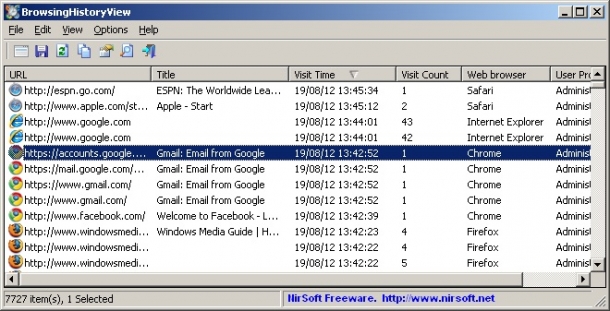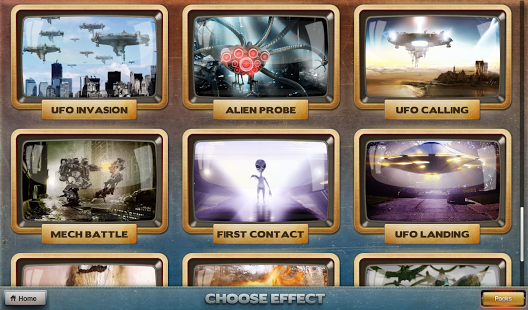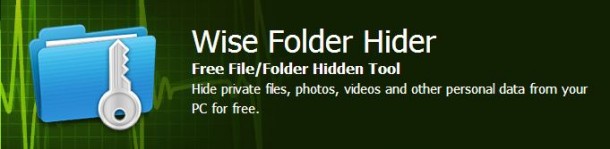Youtube en apenas 8 años desde su creación y 7 desde que Google lo compró, se ha convertido en uno de los sitios más frecuentados y utilizados de muy distintas formas alcanzando un enorme impacto en la cultura popular a nivel mundial. Pero no vamos a centrarnos en estadísticas y números por abrumadores que sean ni en otros datos que casi todos ya conocemos sino en una estupenda extensión para tu navegador, Youtube Center, que mejorará notablemente tu experiencia en Youtube mientras optimiza la reproducción o añade algunas características y opciones que muchos consideramos esenciales tener a mano mientras utilizamos el portal de vídeos.
Entre sus características principales la descarga de los vídeos de Youtube, eliminación de los anuncios, tamaño de reproductor personalizado, calidad automática de reproducción, pausado inteligente y control sobre buffering de los vídeos, reorganización de los vídeos o el “apagado de luces”.
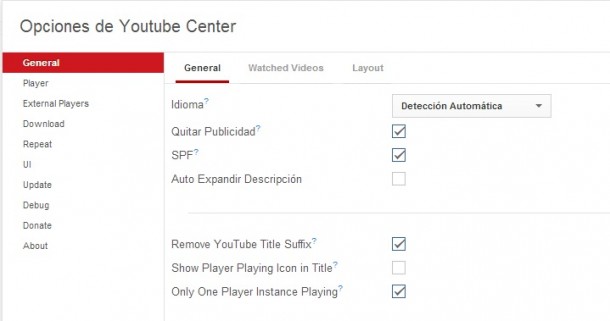
Puede instalarse en cualquier navegador pero vamos a centrarnos en Chrome, Firefox, Opera y Safari. A
En el caso de Firefox únicamente tienes que añadir al navegador la correspondiente extensión de Youtube Center y del mismo modo la correspondiente para Opera Youtube Center
Para añadir Youtube Center en Google Chrome tienes que descargar el script (.CRX) desde github y desde el menú de las Extensiones activamos el Modo Desarrollador si no lo está. Arrastramos la extensión y la añades.
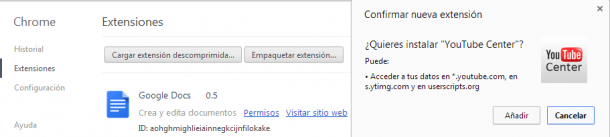

 : Es una herramienta sencilla pero ofrece efectos y algunas opciones que permiten mejorar las grabaciones.
: Es una herramienta sencilla pero ofrece efectos y algunas opciones que permiten mejorar las grabaciones.
 Su experiencia se fue actualizando en el conocido diario tecnológico The Verge, con el que Miller ya colaboraba. Desde su retiro, alejado del mundanal ruido del ciberespacio, trataba de entender la Red, estudiándola a distancia, analizando en sí mismo el impacto que la conexión/desconexión provocaba. Según su relato, si bien al principio ese tiempo ganado fuera de línea se perfilaba como un espacio creativo y pedagógico, tonificante, con el paso de los meses los vicios offline afloraban y el “palacete zen” se desvanecía. Una idea que puede destilarse es que conectado o no, el veneno está en la dosis. Pasa el tiempo y Aristóteles ahí erre que erre con su Aura Mediocritas, su felicidad en la dorada medianía. Toda virtud está entre 2 extremos. Algo que puede relacionarse con ese comentario que Nathan Jurgenson, teórico web, compartió con Miller –y que espiga, por inspirador, Javier Barros del Villar en su artículo sobre el asunto para pijamasurf.com Existe mucha realidad en lo virtual, y mucha virtualidad en la realidad.
Su experiencia se fue actualizando en el conocido diario tecnológico The Verge, con el que Miller ya colaboraba. Desde su retiro, alejado del mundanal ruido del ciberespacio, trataba de entender la Red, estudiándola a distancia, analizando en sí mismo el impacto que la conexión/desconexión provocaba. Según su relato, si bien al principio ese tiempo ganado fuera de línea se perfilaba como un espacio creativo y pedagógico, tonificante, con el paso de los meses los vicios offline afloraban y el “palacete zen” se desvanecía. Una idea que puede destilarse es que conectado o no, el veneno está en la dosis. Pasa el tiempo y Aristóteles ahí erre que erre con su Aura Mediocritas, su felicidad en la dorada medianía. Toda virtud está entre 2 extremos. Algo que puede relacionarse con ese comentario que Nathan Jurgenson, teórico web, compartió con Miller –y que espiga, por inspirador, Javier Barros del Villar en su artículo sobre el asunto para pijamasurf.com Existe mucha realidad en lo virtual, y mucha virtualidad en la realidad.